

Dankzij het grotere tafelformaat en de indeling van de vacuümzone van de Arizona 13x0 XT-printer is het mogelijk te printen met twee oorsprongen, waarbij u afwisselend 'Origin A' en 'Origin B' gebruikt om het beeld te positioneren.
Printen met twee bronnen wordt gebruikt om meerdere exemplaren van een specifieke printopdracht te printen op materiaal dat niet groter is dan 1,25 x 2.5 meter. Hierdoor kan er een grotere productiviteit worden bereikt bij het printen van meerdere panelen.
Als de afmetingen van uw beeld niet meer bedragen dan 1,25 x 2,5 m, wordt de optie om twee oorsprongen te selecteren weergegeven in het menu Opdrachtparameters.
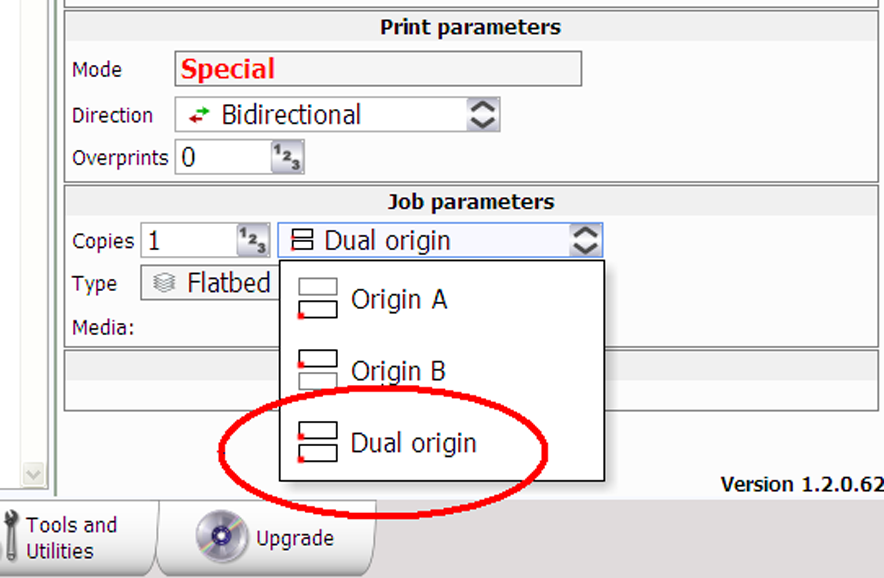
Het is ook mogelijk twee oorsprongen ('Dual Origin') te selecteren in de ONYX-workflowtoepassing. In de Layout-voorbeeldweergave kan het veld 'Preferred Origin' worden geselecteerd uit een vervolgkeuzemenu met de opties 'Origin A', 'Origin B' en 'Dual Origin'. Als u de optie 'Dual Origin' niet selecteert, kan deze nog steeds geactiveerd worden nadat de opdracht naar de printwachtrij is verstuurd (zie hieronder voor meer informatie).
Als printen met twee oorsprongen is ingeschakeld, verschijnt er een geschaalde weergave van het beeld in de voorbeeldweergave in zone A en een vakje in grijsschaal als weergave van het beeld in zone B. Beide beelden worden weergegeven op hun respectieve bronnen (beginpunten). Als u het eerste beeld verplaatst binnen zone A naar een andere oorsprong (of als u nieuwe offsets invoert), worden beide beelden geprint vanaf deze gewijzigde relatieve oorsprong. Het rode gearceerde gebied geeft aan dat het niet mogelijk is in de middenzone te printen als printen met twee oorsprongen is geselecteerd.
De printer print niet in zone B als het vacuüm niet is ingeschakeld. De melding 'Wachten op tafelvacuüm' wordt weergegeven en de printer wacht in de middenzone totdat het vacuüm is ingeschakeld. Bovendien moet u de startknop indrukken.
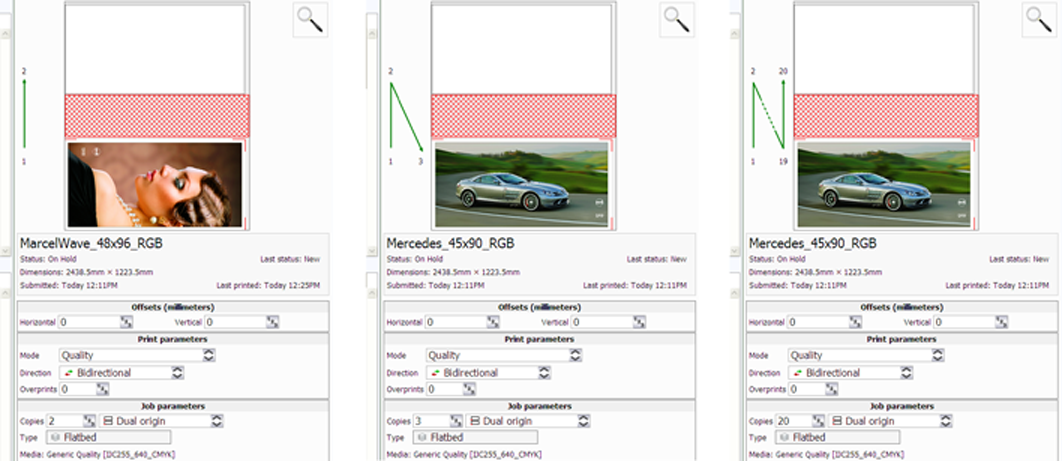
De groene pijlen geven de volgorde aan waarin beelden worden geprint in de zones A en B als 'Dual Origin' is geselecteerd.